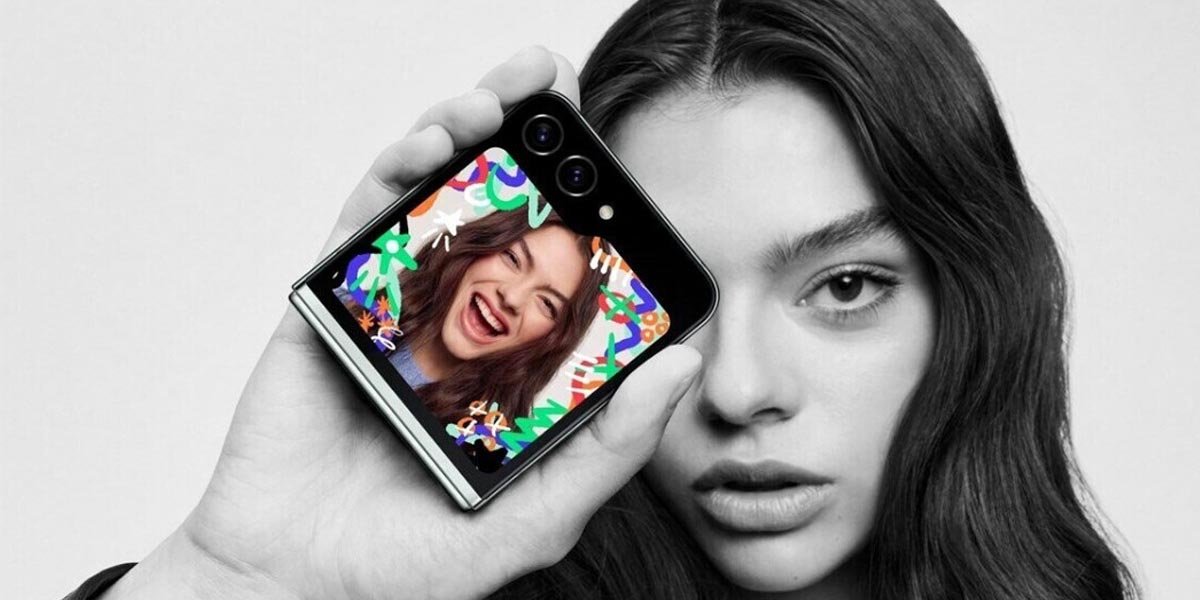Los teléfonos Samsung Galaxy incluyen una buena cantidad de opciones que, en muchas ocasiones, no son conocidas por todos los que tienen un terminal de la compañía coreana. Una de ellas permite evitar que las llamadas se reproduzcan en un altavoz Bluetooth que se tiene sincronizado. Te contamos cómo darle uso si esto es útil para ti.
Esta opción, llamada Sonido de aplicación independiente, permite disfrutar de la música en tu altavoz Bluetooth sin tener que escuchar las notificaciones o que tus llamadas que te hacen. Y esto es realmente positivo. El caso es que, si posees un dispositivo Samsung Galaxy, estás de suerte. La función de la que hablamos te permite elegir exactamente cómo se reproduce el audio en tu terminal.
Qué hace exactamente esta opción de los Samsung Galaxy
Por defecto, todo el audio se reproduce a través del mismo dispositivo de reproducción, ya sea el altavoz de tu teléfono o un dispositivo Bluetooth conectado. La función Sonido de aplicación independiente en los dispositivos Samsung Galaxy posibilita elegir desde qué apps deseas reproducir contenido multimedia cuando estás conectado a un dispositivo Bluetooth.

Esto simplemente significa que puedes decidir reproducir música desde la aplicación de Spotify en tus altavoces Bluetooth o auriculares, mientras que el audio de otras aplicaciones (como ver un vídeo en YouTube o recibir una llamada), se reproducirá a través del teléfono. De esta forma, la música que se reproduce en el dispositivo Bluetooth no se verá interrumpida por las actividades en otras aplicaciones -y viceversa-.
Importante: antes de intentar utilizar Sonido de aplicación independiente, asegúrate de que tu dispositivo Samsung esté actualizado a la última versión del sistema operativo, ya que esto es importante. Si no lo está, consulta nuestra guía sobre cómo actualizar tu software de Android.
Pasos para activar Sonido de aplicación independiente
La función de la que estamos hablando es parte integral de One UI, que es la personalización Android de la compañía coreana. Se encuentra en la sección de Sonidos y vibración en la configuración de tu dispositivo. Por lo tanto, para darle uso, lo primero es que deslices hacia abajo una vez desde la parte superior de la pantalla y que pulses el icono de engranaje para abrir Configuración, luego ve al apartado antes mencionado. Ahora, haz lo siguiente en tu Samsung Galaxy:
- Desplázate hacia abajo hasta Sonido de aplicación independiente y selecciónalo (suele ser la última opción que aparece en la pantalla).
- Selecciona la opción Sonido de aplicación independiente y, a continuación, el deslizador para activar la función. Debe verse iluminado para que esté en funcionamiento.
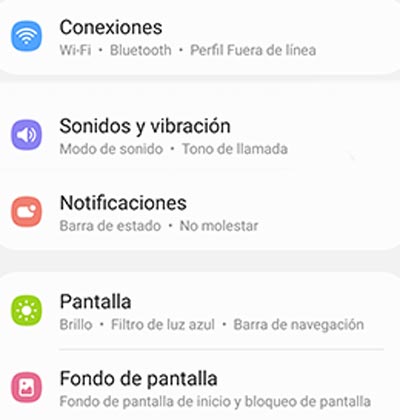
- Aparecerá un cuadro de diálogo que te pedirá que selecciones la aplicación y el dispositivo de sonido. Pulsa en la opción Seleccionar. Esto te llevará a una página donde puedes elegir la aplicación cuyo contenido deseas reproducir en un dispositivo separado.
- Cuando hayas terminado, da uso el botón de Retroceder. Se te pedirá que selecciones el dispositivo de salida que deseas utilizar para la aplicación elegida. Debes seleccionar entre tu teléfono y tu dispositivo Bluetooth, ya que no habrá otras opciones en tu Samsung Galaxy.
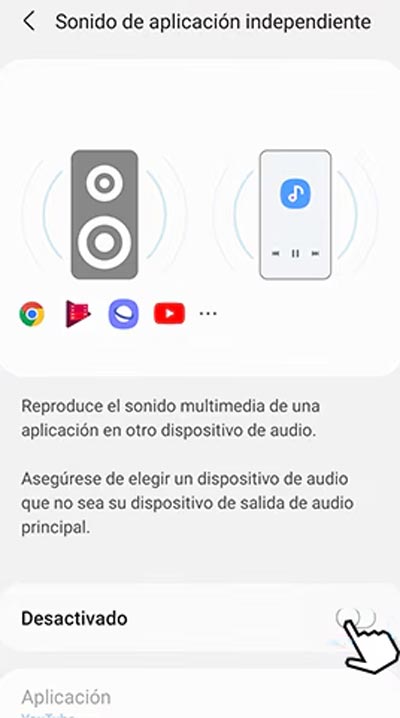
- Una vez que hayas hecho esto, las aplicaciones que deseas usar con Sonido de aplicación independiente, podrás comenzar a disfrutar del audio desde múltiples fuentes simultáneamente. Ten en cuenta que no todas las aplicaciones son compatibles con esta funcionalidad, por lo que es posible que necesites experimentar para ver cuáles funcionan y cuáles no (pero las más habituales son compatibles, todo hay que decirlo).
Los teléfonos Samsung Galaxy están repletos de características que mejoran tu experiencia de usuario, y la que hemos indicado es un claro ejemplo de ello. Al utilizar Sonido de aplicación independiente, puedes personalizar la salida de audio según tus necesidades, ya sea que estés escuchando música, navegando con Maps o viendo vídeos. Y, esto, seguro que lo encuentras útil.